WİNDOWS SERVER 2019 DHCP KURULUMU
DHCP
Merhaba arkadaşlar bugün sizlerle Windows Server 2019 da DHCP Rolünün kurulumu ve konfigürasyonunu yapacağız.Ardından DHCP failover yapısı kuracağız ama öncelikle DHCP rolünden bahsedelim
DHCP (Dynamic Host Configuration Protocol) ağınızda bulunan herhangi bir elektronik cihazın IP adresini default gatewayini subnet maskını ve DNS sunucusunu otomatik atamak için kullanılmaktadır.Bir cihaz internete çıkması ve diğer ağdaki cihazlarla haberleşmesini sağlamak için kullanılır
DHCP SUNUCUSU
Cihazların otomatik olarak yukarıda anlatılan işlemi yapması için kullanılan sistemlere denir.Haydi hep birlikte DHCP sunucu kuralım.
DHCP KURULUMU VE YAPILANDIRILMASI
Öncelikle ben Domain Controller kurdum.Eğer Domain Controller kurulumunu bilmiyorsanız benim şu yazımdan yardım alabilirsiniz linkini bırakıyorum
Windows Server 2022 Domain Controller Kurulumu
KURULUM ADIMLARI
İlk önce Server Manager sayfasında sarı işaret olan bayrağa tıklayıp Complete DHCP Configuration diyeceğiz Resimde nasıl yapıldığını gösteriyor

2.Adıma geçtiğimizde Description bölümü geliyor Bu sayfaya Next deyip geçiyoruz

3.Aşamada bize Domain alan adımızı kontrol edip doğrulamamızı istiyor. Bir sıkıntı yoksa Commit Deyip geçiyoruz.

Son olarak summary sayfasına geliyoruz Burda çıkan herşey Done Gözüküyorsa kurulumu işlemi bitiyor ve Konfigurasyon sayfasına geçiyoruz.

Diğer adımda Tool tıklayıp DHCP yazan yeri bulacağız ve bizi DHCP arayüzünü gideceğiz orada yeni bir scope oluşturacağız

DHCP arayüzüne geldiğimiz hiçbir scope yok ve DHCP ile ilgili işlemleri burada yapacağız

DHCP SCOPE VE POOL İŞLEMLERİ
IPV4 yazan yere sağ tıklıyoruz ve Orada New Scope yazan yere tıklıyoruz.Scope Demek biizm IP adreslerinin yapılanmasını tuttuğu yer ve DHCP nin dağıtabileceği IPler burada bulunmaktadır

Bize ilk sayfada Kurulum sihirbazı açılıyor İlk sayfa next diyoruz Diğer gelen sayfada Pool adını veriyoruz ben myPool deyip next diyorum. Ardından bana başlangıç ve bitiş IP aralığını soruyor. Aşağıdaki resimdeki gibi veriyorum.Sonra Next deyip devam ediyorum
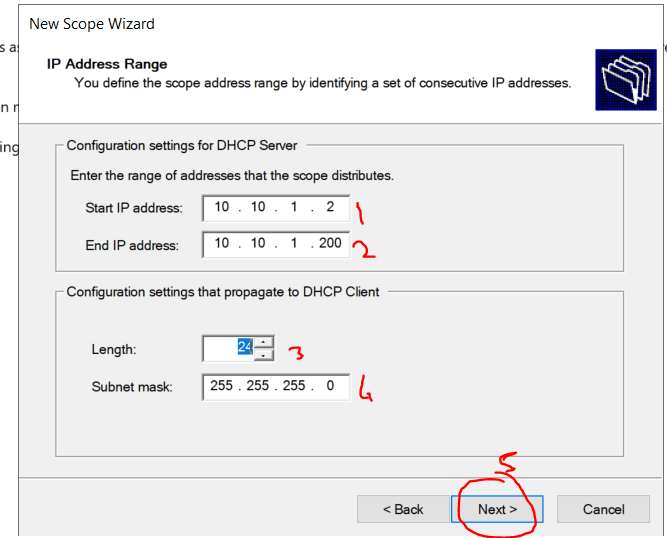
Ardından gelen sayfada senden bazı IP numaralarını ayırmka istiyor musun diyor.Benden Sunuculara verilecek 10.10.1.2 ve 10.10.1.50 IP aralığındaki numaralarını sunucular için ayırıyorum.Ardından Next diyorum.

Diğer sayfada IP adreslerini kaç gün kiralanacağını soruyor. Varsayılan olarak bırakıp Next diyorum.
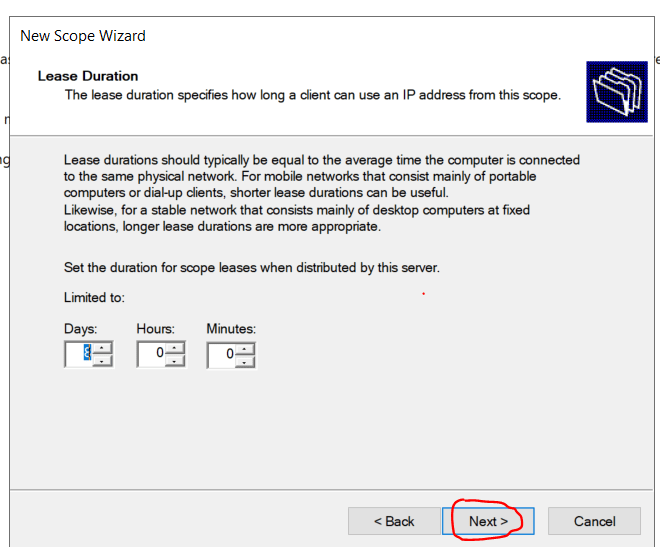
Ardından gelen sayfada yaptığın tercihleri işleme alayım mı diye soruyor. Varsayılan olarak bırakıp devam ediyorum.

Ardından Default Gatewayın Ip Adresini soruyor.Bende şuan gateway yok ama ilerleyen zamanlarda olabilir .Vereceğim IP’yi yazıyorum.

Ardında DNS adresini istiyor.Domain Controller makineme verdiğim IP’yi yazıyorum.Next Diyorum.
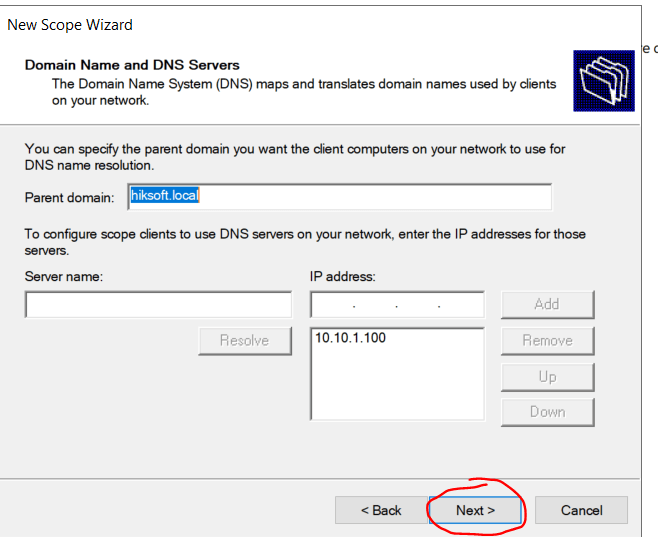
Bu adımda Wins Serverı soruyor .Yine aynı şekilde DC makinemin IP adresini verip Next Diyorum.
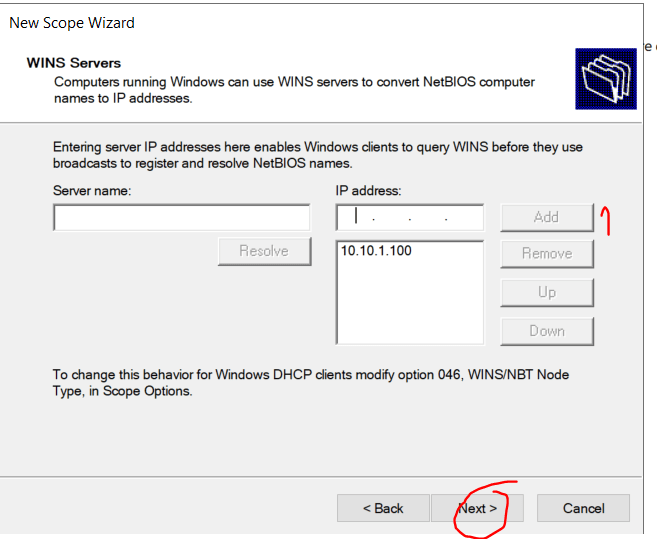
Ardındaki sayfa yaptığımız Scope aktif ediyor. Varsayılan şekilde bırakıp Next diyoruz.

Ardındaki sayfada DHCP yapılandırması bitti .Finish’e tıklayıp işlemi bitiriyoruz.

Ardında DHCP paneline gelip kontrol ediyoruz.Yapılandırma işlemi bitmiş ve Scope oluşmuştur.
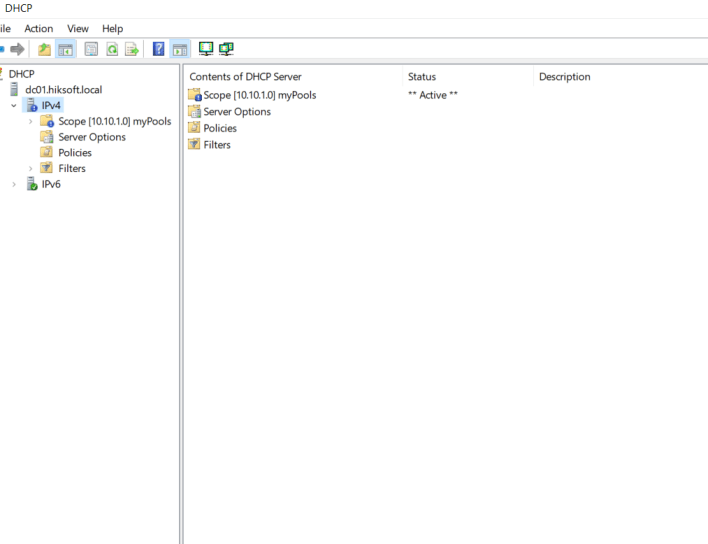
Sorularınız olursa iletişim sayfamızdan bize ulaşabilirsiniz.

Merhaba Admin Bey
Harika bir yazı yazmışsınız çok bilgilendirici böyle yazıların devamını dilerim
selamlar saygılar.
Teşekkür Ederim Doğukan Bey
Yazılarınızı her zaman takip ediyoruz Admin. Daha sık makale atmanızı isteriz. Dönüşünüz için teşekkürler.. :))